Microsoft 팀 오류 caa70004를 수정하는 방법

오류 코드 caa70004는 일반적으로 Microsoft Teams에서 로그인에 실패하거나 앱이 정지되고 충돌할 때 발생합니다. 이 해결 방법을 통해 문제를 쉽게 해결할 수 있습니다.
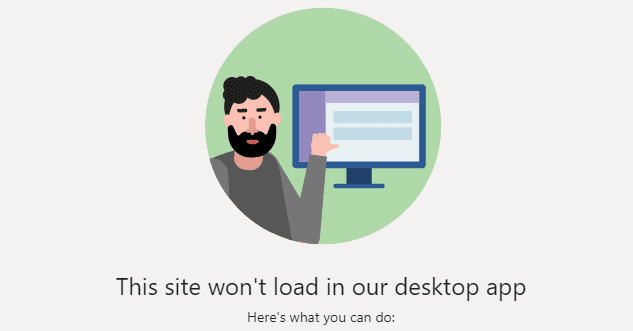
Microsoft Teams의 특정 웹 페이지에 빠르게 액세스하려면 웹 사이트 탭을 사용할 수 있습니다. 탭 이름을 입력하고 URL 상자에 웹 사이트 주소를 추가한 다음 설정을 저장합니다.
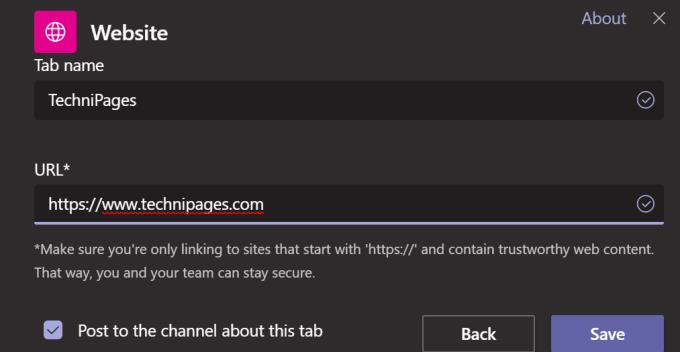
다음에 해당 웹 사이트에 액세스하려면 웹 사이트 탭을 클릭하기만 하면 됩니다. 즐겨찾는 웹사이트를 방문하기 위해 브라우저를 실행할 필요가 없습니다. Teams 내에서 액세스할 수 있습니다.
음, 예기치 않은 이벤트가 발생할 수 있으며 Teams가 때때로 웹 사이트를 로드하지 못할 수 있습니다.
특정 웹사이트는 다른 프로그램이나 웹사이트에 포함된 URL을 지원하지 않습니다. 즉, 다른 앱이나 웹페이지 내에서 액세스할 수 없습니다.
이 옵션을 차단한 웹사이트를 삽입하려고 하면 오류 메시지가 표시됩니다. 팀에서 이 탭 다시 로드 버튼을 원하는 만큼 누를 수 있습니다 . 해당 웹사이트가 다른 프로그램에 삽입되는 것을 방지하는 경우에는 이에 대해 아무 조치도 취할 수 없습니다.
해결 방법으로 웹 사이트로 이동 버튼을 클릭하십시오. 그러면 새 브라우저 탭이 열리고 Teams 외부에서 해당 웹 페이지를 방문할 수 있습니다.
웹사이트 소유자는 원하는 대로 웹페이지의 동작을 변경할 권리가 있습니다. 다른 사람 이 다른 앱이나 웹사이트에 URL을 삽입하지 못하도록 차단 하려는 경우 스크립트를 조정하여 이를 달성할 수 있습니다.
결론적으로 모든 웹사이트가 URL 임베딩을 지원하는 것은 아닙니다. 이것이 Teams가 데스크톱 앱에서 특정 웹사이트를 로드하지 못하는 주된 이유입니다.
이 가설을 테스트하는 가장 간단한 방법은 기본 웹 브라우저에서 문제가 있는 웹 사이트에 액세스하는 것입니다. 작동하면 웹 사이트가 실행 중임을 나타냅니다. Teams 내에서 다른 웹 사이트를 열 수 있다면 앱이 완전히 작동한다는 분명한 표시입니다. 따라서 앱에도 문제가 없습니다. Teams 내에서 방문하려는 웹 사이트가 URL 포함을 차단하기 때문입니다.
오류 코드 caa70004는 일반적으로 Microsoft Teams에서 로그인에 실패하거나 앱이 정지되고 충돌할 때 발생합니다. 이 해결 방법을 통해 문제를 쉽게 해결할 수 있습니다.
Microsoft Teams를 사용하면 모임이나 일대일 통화에서 다른 사용자와 화면을 공유할 수 있습니다. 이 기능은 Mac과 연결되어 있습니다.
Microsoft Teams가 이미지를 표시하지 못하고 회색 또는 보라색 사각형만 나타나면 GPU 하드웨어 가속을 비활성화하십시오.
Microsoft Teams 반응 선택기가 작동하지 않는 경우 키보드 단축키를 사용하여 메시지에 이모티콘을 삽입해 보세요.
Microsoft 팀 파일 알 수 없는 오류를 수정하려면 팀에서 로그아웃 및 다시 시작, 지원 및 온라인 커뮤니티에 문의, 온라인 옵션으로 파일 열기 또는 MT 재설치.
Microsoft Teams에서 부재 중 메시지를 설정하는 방법과 Outlook과의 동기화에 대한 전체 가이드입니다.
Microsoft Teams 캐시 파일을 삭제하여 앱 문제를 해결하는 방법에 대해 알아보세요.
오류 코드 caa20003은 Teams 또는 기타 Office 365 앱에 로그인할 때 발생합니다. 로그인 권한이 없음을 나타냅니다.
Microsoft Teams에서 파일 다운로드 폴더 위치를 변경하는 방법을 알아보세요. 팀 협업에 유용한 팁을 제공합니다.
Microsoft Teams는 팀원들과 원활하게 소통하기 위해 카메라를 테스트하는 최고의 방법을 제공합니다. 카메라 문제를 해결하는 방법을 알아보세요.
Microsoft Teams 공동 작업 앱은 이제 Ubuntu, Debian, Red Hat과 같은 Linux 배포판에서 사용할 수 있으며, 설치 단계는 다음과 같습니다.
Microsoft Teams 비디오 또는 회의의 배경을 변경하려면 Teams 통화를 열고 배경 필터를 클릭한 다음 흐림, 배경, 사용자 지정을 선택합니다.
Microsoft Teams는 어떻게 설치합니까? 모범 답변: Teams를 설치하려면 설치 프로그램을 다운로드하고 실행한 다음 계정으로 로그인하세요. 방법은 다음과 같습니다.
Microsoft Teams에서 프로필 사진을 변경하려면 앱을 열고 계정 아이콘을 클릭하고 프로필 사진 변경을 클릭하고 다른 이미지를 선택합니다.
Microsoft Teams가 닫힌 후에도 계속 실행되는 경우 백그라운드 프로세스가 여전히 활성화되어 있기 때문에 옵션을 비활성화하는 방법은 다음과 같습니다.
Microsoft Teams에는 이 색 구성표가 있는 앱을 사용하려는 경우 어두운 모드 옵션이 포함되어 있으며 이를 활성화하는 방법은 다음과 같습니다.
소셜 미디어 등 모든 계정의 표시 사진이나 프로필 사진은 중요한 식별자입니다. 이를 통해 동료와 친구들이 우리의 이름을 알리고 신뢰감을 구축할 수 있습니다.
Microsoft Teams의 인기가 높아짐에 따라 회사는 몇 가지 중요하고 중요한 기능으로 서비스를 업데이트하게 되었습니다. 데스크톱 클라이언트에 대한 최근 업데이트는 수많은 개선 사항을 제공합니다…
즉석 모임을 만들어야 하거나 모임을 예약해야 하는 경우 Microsoft Teams에는 온라인 모임을 통해 팀을 최신 상태로 유지할 수 있는 모든 수단이 있습니다. utmo로 전달되는 메시지가 필요한 경우…
지난 1년 동안 우리는 회의와 생산성에 관해 두 가지 중요한 사실을 배웠습니다. 첫째, 화상 통화 또는 회의 앱이 생명의 은인이 될 수 있습니다. 그리고 두 번째, 인간은 육체적인 사전 준비를 놓치고 필요로 합니다.
RAR 파일을 ZIP 파일로 변환하고 싶으신가요? RAR 파일을 ZIP 형식으로 변환하는 방법을 알아보세요.
MS Teams에서 동일한 팀원과 반복 회의를 예약해야 합니까? 팀에서 반복 회의를 설정하는 방법을 배워보세요.
단계별 튜토리얼을 통해 Adobe Reader에서 텍스트 및 텍스트 필드의 하이라이트 색상을 변경하는 방법을 보여드립니다.
이 튜토리얼에서는 Adobe Reader에서 기본 확대/축소 설정을 변경하는 방법을 보��줍니다.
Spotify가 컴퓨터를 시작할 때마다 자동으로 열리면 귀찮을 수 있습니다. 이러한 단계를 통해 자동 시작을 비활성화하세요.
LastPass가 서버에 연결하지 못하는 경우, 로컬 캐시를 지우고, 비밀번호 관리자를 업데이트하며, 브라우저 확장을 비활성화하세요.
Microsoft Teams는 현재 회의와 통화를 TV로 네이티브로 캐스팅하는 것을 지원하지 않습니다. 그러나 스크린 미러링 앱을 사용할 수 있습니다.
OneDrive 오류 코드 0x8004de88을(를) 수정하여 클라우드 저장소를 다시 활성화하는 방법을 알아보세요.
이 단계에 따라 구글 크롬 웹 브라우저의 캐시를 삭제하세요.
교차 참조는 문서를 훨씬 더 사용자 친화적이고, 체계적이며 접근 가능하게 만듭니다. 이 가이드는 Word에서 교차 참조를 만드는 방법을 가르쳐 줍니다.


























